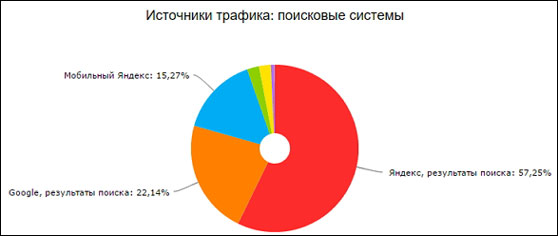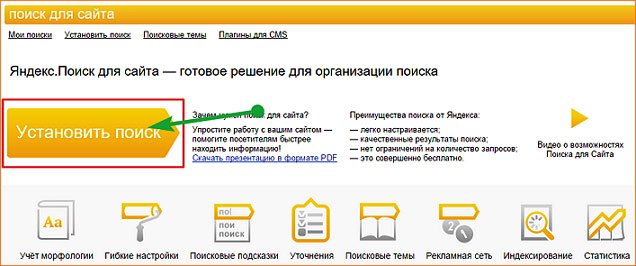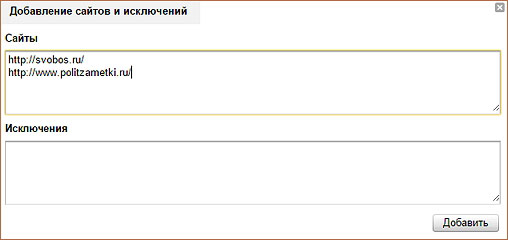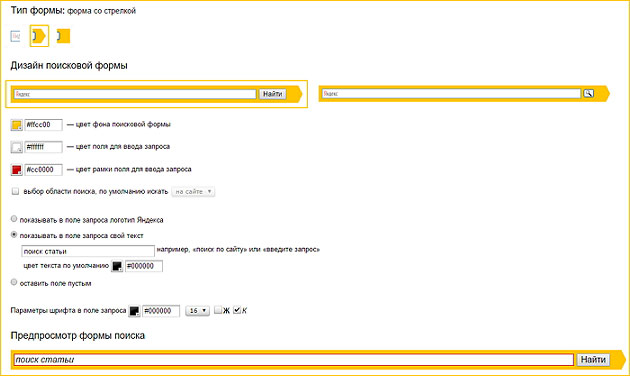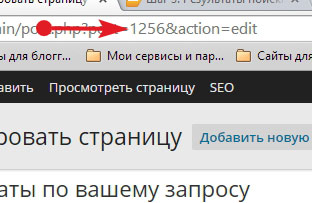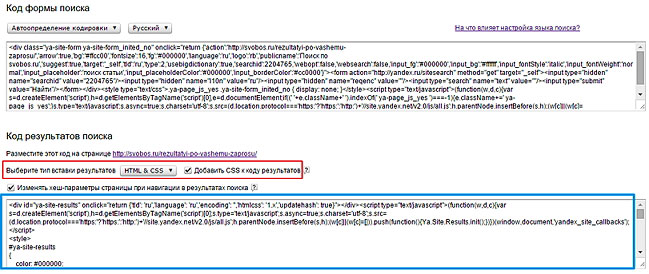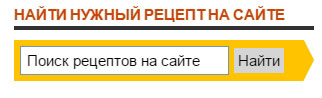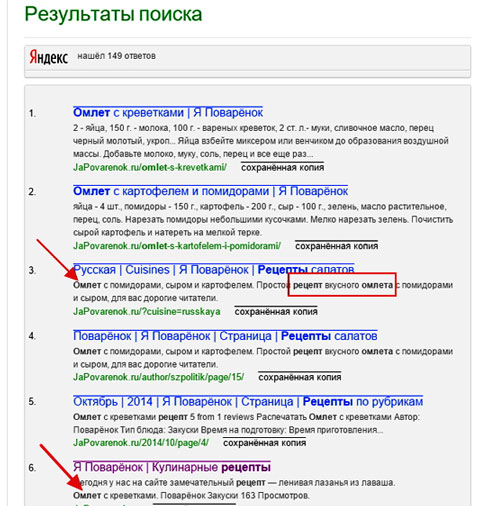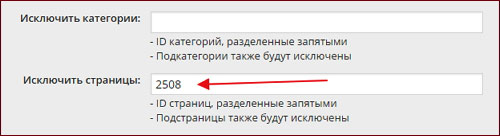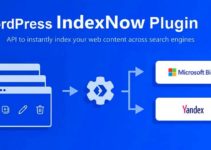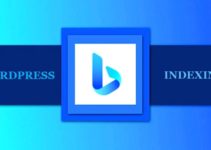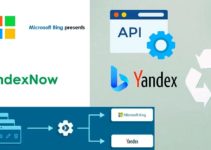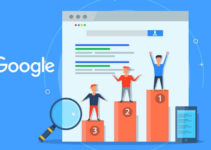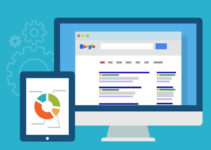Здравствуйте, люди добрые! Сегодня друзья, я решил на все свои блоги и сайты установить Яндекс Поиск для сайта, вернее, почти на все (на этот блог установлю поиск от Google), а за одно расскажу вам, как это сделать. Здесь, может возникнуть закономерный вопрос - а чем меня не устраивает стандартный ВордПрессовский поиск или почему именно поиск по сайту от Яндекс, а не от Google. Поиск по сайту Яндекс на WordPress - пошаговое руководство.

Отвечаю по порядку. В пример возьму свой кулинарный сайт.
Стандартный поиск установленный на сайте, в этом я убедился окончательно по своему кулинарному сайту, выдаёт искомый результат, если только читатель ввёл точное ключевое слово заголовка сообщения, а ведь обыкновенный пользователь не знаком, что такое ключевое слово. И он вводит, например слово во множественном числе или любое другое которого нет в заголовке статьи и результат будет отрицательный - такой информации не существует, попробуйте поискать ещё.
Хотя такие статьи (рецепты) есть на сайте и не одна. После такого ответа посетитель пойдёт искать нужную информацию по просторам интернета, а оно нам нужно, нет конечно.
Яндекс.Поиск для сайта позволяет легко организовать поиск по вашим сайтам WordPress, используя механизмы индексации и ранжирования, реализованные Яндексом. Основные возможности. Настройка внешнего вида. Результаты поиска и поисковую форму можно настроить в соответствии с дизайном сайта.
Поведенческие факторы будут отрицательные. Вот поэтому нам нужно иметь точный поиск по сайту, который выдаёт качественные результаты поиска и ваш читатель найдёт на блоге то, зачем пришёл, а это может обеспечить только поиск от Яндекса или Google. А для сайта кулинарии точный поиск особенно важен, там же рецептов тысячи и тысячи. Вот, как то так, надеюсь вам понятно.
Установив на свой веб - ресурс Яндекс Поиск для сайта, ваши посетители 100% найдут нужную им информацию (если она есть у вас, конечно). Это всё равно, что поиск по интернету, только в качестве всемирной паутины будет выступать ваш сайт. Яндекс.Поиск для сайта использует все технологии большого поиска Яндекса. В том числе учитывает различные формы слов, исправляет ошибки и опечатки, а также неправильную раскладку клавиатуры.
Поиск умеет находить на сайте не только слова, которые встречаются в запросе пользователя, но и их синонимы. Как говорится, Яндекс - найдётся всё. Если я вас убедил, тогда вперёд, предоставим вашим читателям найти на вашем сайте нужную для них информацию.
Какой поиск по сайту выбрать от Google или от Yandex
Это зависит на мой взгляд, как относятся к вашему проекту данные поисковые роботы. Любят или не любят ваш блог, сколько ваших статей проиндексировано каждой из поисковых систем и сколько у них записей находятся в выдаче. Я, например руководствовался этим, посмотрел в метрике Яндекс для своего сайта "Я Поваренок" с каких поисковых систем больше всего заходов, источники трафика:
Как видно из диаграммы больше заходов на сайт из Яндекс, вот поэтому нужно устанавливать поиск от этой поисковой системы, а если бы было наоборот то, от могущественного Google. Если 50 на 50, тогда выбор за вами, кому вы больше доверяете. А теперь перейдём к небольшой инструкции по установке поиск по сайту через Яндекс.
Как установить Яндекс Поиск для сайта на WordPress
Сделать это можно очень легко (ресурс обязательно должен быть добавлен в Яндекс. Вебмастер), зайдите на сервис и нажмите большую кнопку "Установить поиск":
Затем, нужно заполнить технические детали поиска. В первое поле вводим любое название, которое будет видно только вам и вы не запутались, например, если у вас будет несколько установленных таких форм поиска на различные сайты. А во второе поле пишем название поиска для стандарта Opensearch:
Далее, выберите нужный фильтр для сайта и чуть ниже нажмите кнопку "Добавить сайты и исключения":
Откроется окошко где вы можете добавить сайты (до 200 адресов) по которым будет осуществляться поиск нужной информации:
Если например, у вас пару сайтов с одинаковой темой, то можно указать и их, Яндекс будет выдавать результат с двух сайтов. Если вы хотите получать сообщения об изменении статуса поиска, укажите адрес электронной почты для обратной связи и нажмите Далее, к шагу два. На следующей странице будем выбирать форму для поиска по сайту Яндекс:
Настраивайте Яндекс Поиск для сайта так как вам нужно: Тип формы: форма со стрелкой или прямоугольная форма; форма без фона; настроить цвет под свой дизайн блога; показывать в поле запроса логотип Яндекса или свой текст; параметры шрифта в поле запроса и тут же есть предпросмотр формы поиска. Я всё таки оставил форму с узнаваемым дизайном Яндекса, больше доверия будет, только со своим текстом.
После всех настроек, нажимаете Далее к шагу 3. Здесь, вы можете выбрать место для отображения результатов поиска, оформить эту страницу под дизайн своего сайта, а также настроить дополнительные параметры.
Советую выбрать - показывать результаты на моей странице, зачем нам отправлять читателя ещё куда то, пусть смотрит результаты на нашем сайте. Для этого, вам нужно создать новую страницу на блоге, с любым названием, например "Результаты по вашему запросу" или "Результаты поиска", в общем, как захотите и заодно посмотрите в адресную строку браузера, чтобы узнать номер ID страницы. В дальнейшем он нам будет нужен:
Опубликуйте новую страницу и потом (можно сразу или после) её нужно удалить из меню сайта (если у вас настроено автоматически добавлять страницы в меню):
Следующий шаг, укажите URL страницы для результатов выдачи и сразу вы можете оформить эту страницу под дизайн своего сайта, а также настроить дополнительные параметры:
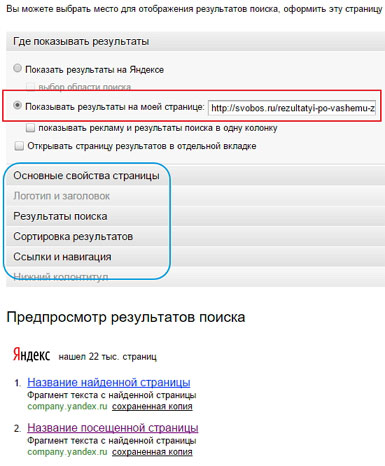
И как обычно, есть предварительный просмотр ваших настроек страницы выдачи. Далее, нажимаете кнопку перейти к шагу 4, где вы можете испытать поиск по сайту. Введите запрос в поле поиска и посмотрите, как Яндекс ищет по вашему сайту. Это можно пропустить или проверьте, на ваше усмотрение. На последнем шаге 5 вам будут предоставлены два кода, один код формы поиска и второй для страницы результатов.
Начнём сначала с кода результатов поиска. Поставьте галочку "Добавить CSS к коду результатов", для того, чтобы не ковыряться в нашем шаблоне, то есть, не вставлять стили отдельно в шаблон блога, а сразу вставим вместе HTML и CSS на созданную станицу:
Копируйте код результатов поиска, переходите на новою созданную страницу, где будут появляться результаты и в режиме "Текст" вставляете код и затем публикуете страничку. Копируете затем код формы и вставляете его в текстовый виджет. Вот, как должно у нас получится. Размер формы подстраивается под ширину сайдбара:
Можете проверить результат, вводите слово и опля, результат открывается на вашем сайте. Яндекс находит нужное слово не только в заголовке, но и в самом тексте записи:
А дальше друзья, нам нужно эту станицу исключить из XML - Sitemap ( XML - карты сайта для поисковиков) и из карты сайта для посетителей (Dagon Design Sitemap Generator). Так вот, для этого, зайдите в настройки карты сайта и вставьте ID страницы (помните я вас просил записать ид страницы при её создание) в исключения:
И таким же методом исключите страницу с результатами в DDSitemapGen:
Вот, пожалуй и всё. С установкой разобрались. Обратите внимание, что вы можете повысить приоритет индексирования страниц вашего сайта с помощью плагина Яндекс.ПДС Пингер / Yandex Site search pinger для CMS WordPress, которые могут отсылать запросы на индексацию автоматически. Дополнение, установленное в CMS, отслеживает изменения на сайте и генерирует запросы на индексацию при создании или изменении статьи. Это нужно, чтобы в поиске по сайту сразу находилась новая запись, то есть, плагин оповещает сервис Яндекс.Поиск для сайта о новых и измененных документах.
Друзья, я не буду рассказывать, как устанавливать данный модуль, так как это делается стандартно, да и у Яндекс есть инструкции по работе с Яндекс.ПДС. Нажмите на той же странице, где мы создавали поиск для сайта "Плагины для CMS" или сразу установите плагин через поиск по плагинам из админ панели.
На этом позвольте, дамы и господа, с вами попрощаться. Думаю и надеюсь, что сегодняшний пост был полезен для вас. Всего хорошего и до новых встреч. Пока, пока.